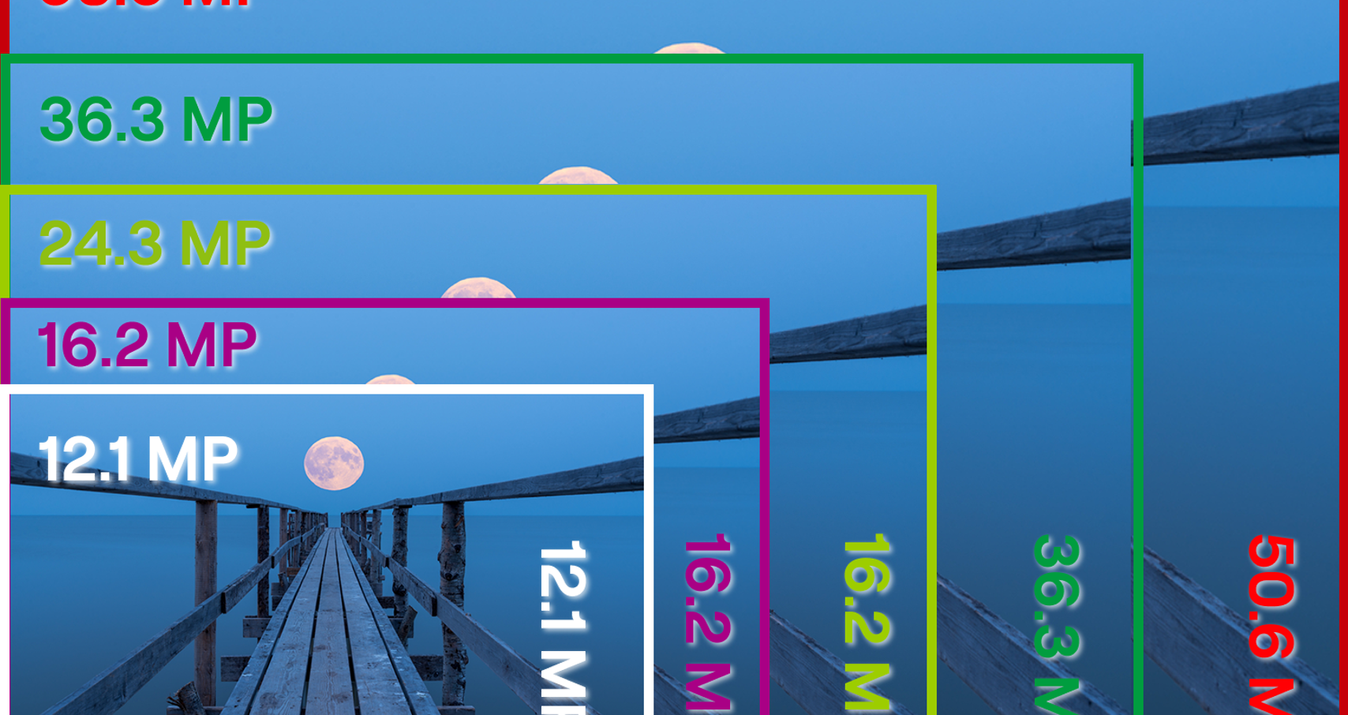Luminar 2018 bénéficie d'une mise à jour qui décoiffe
Avril 10, 2018
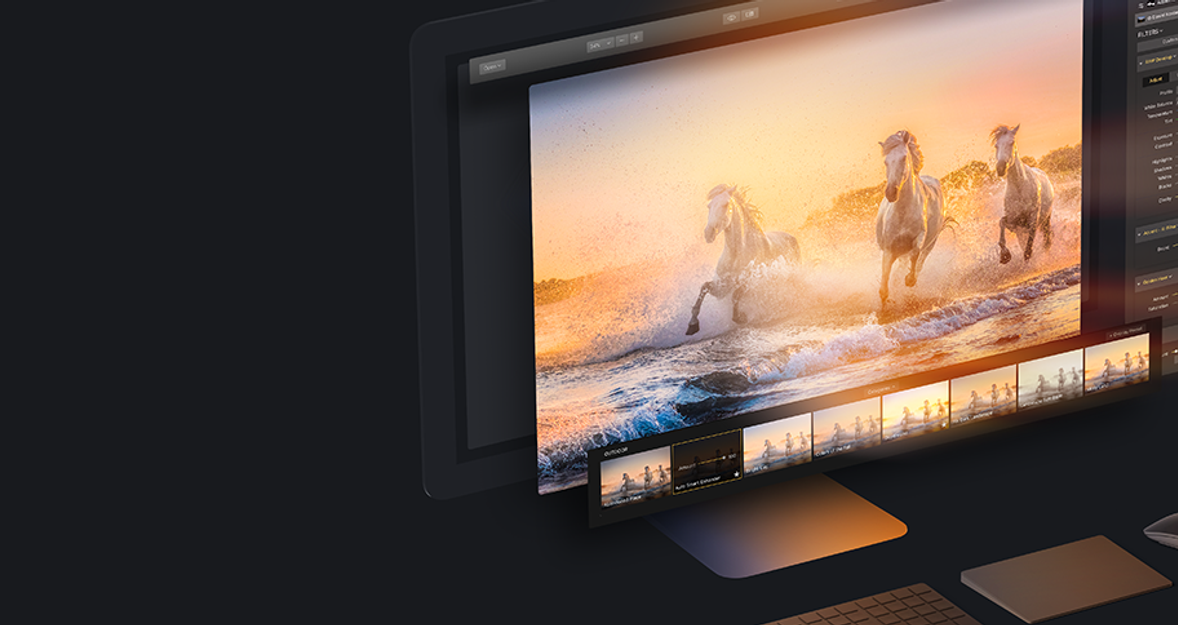
Nous sommes heureux de vous présenter la dernière mise à jour de Skylum Luminar.
Elle comporte plus de 300 améliorations et mises à jour afin de rendre Luminar plus réactif et plus utile. Nous avons apporté des améliorations significatives en termes de performances qui vous permettront d'éditer vos photos beaucoup plus rapidement. En fait, certains utilisateurs nous signalent des gains en termes de rapidité jusqu'à douze fois plus élevés !
Bien sûr, la vitesse ne représente qu'un élément de cette mise à jour. Nous avons considérablement amélioré notre filtre Développer RAW pour des images encore plus nettes avec des couleurs plus belles et moins de bruit. Nous avons également ajouté plusieurs fonctionnalités à la version Windows de Luminar.
Nous souhaitons vraiment que Luminar devienne votre boîte à outils pour l'édition photo ... une véritable alternative à Adobe Lightroom. Nous savons que les photographes ont besoin de deux choses pour changer de logiciel. Le premier est un convertisseur Raw de haute qualité afin de révéler la meilleure image dans toute sa richesse de détails et de couleurs, sans bruit ni artefact. La seconde est la rapidité - une application réactive qui s'adapte à votre travail et facilite l'édition des photos pour qu'elles soient les plus belles possibles.
Nous travaillons beaucoup pour devenir le meilleur éditeur de photos de la planète (et bientôt aussi un gestionnaire d'actifs numériques). Découvrons ce qui est nouveau !
En faire plus, plus rapidement
Nous avons considérablement augmenté la vitesse d'édition dans tout Luminar. Les images s'ouvrent plus vite. Les filtres s'appliquent plus rapidement. L'ensemble de l'application est plus réactif. Notre équipe a passé en revue tout le code pour optimiser et affiner l'application. Jamais Luminar n'a été aussi rapide ... en fait, vous devriez voir la différence avec chaque outil et chaque commande. Nous voulons vous permettre de travailler plus rapidement sur vos images préférées afin que vous ayez plus de temps libre pour prendre des photos.
- La plupart des utilisateurs pourront voir que les curseurs sont plus dynamiques. Ils ont tous observé des améliorations de performance de 3-12 plus rapides pour des modifications facilitées.
- Vous avez beaucoup de RAM et une carte vidéo rapide ? Luminar utilise mieux votre système pour des performances plus rapides et des augmentations significatives sont visibles pour de nombreuses opérations.
Nous avons également apporté de nombreuses améliorations à l'interface et à l'expérience utilisateur en fonction de vos commentaires afin de faire progresser l'expérience d'édition. Nous avons intégré plusieurs améliorations pour ajouter de la stabilité et pour améliorer les performances lors de l'édition des images les plus volumineuses.
Améliorations de la vitesse pour Mac
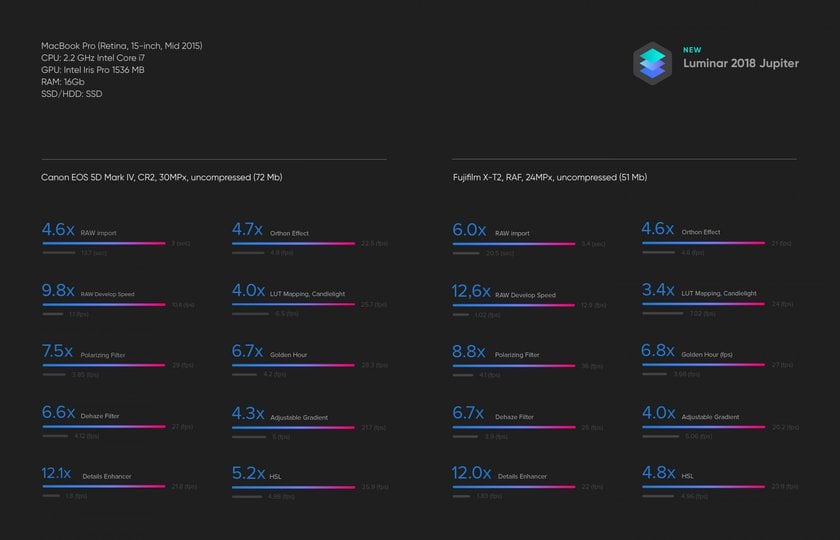
Améliorations de la vitesse pour Windows
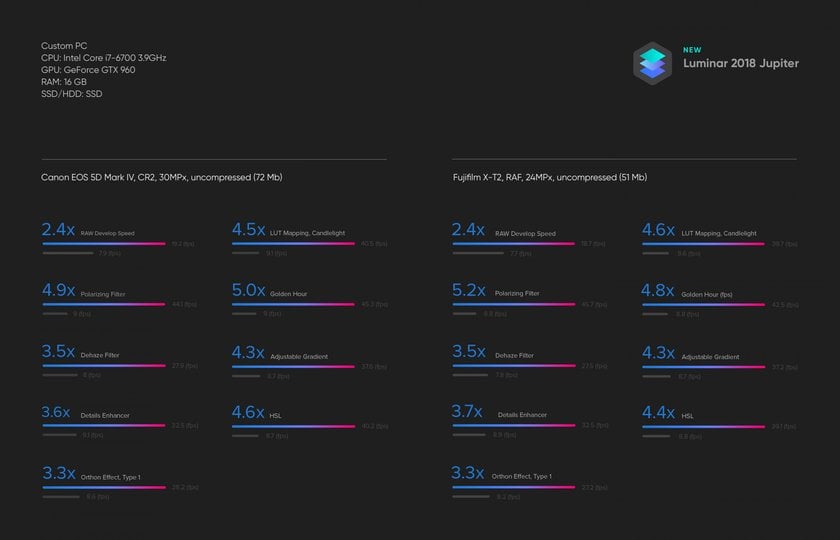
Une meilleure conversion RAW
Nous savons que la clé de toute bonne image est de savoir comment gérer le fichier RAW. C'est pourquoi nous poursuivons l'amélioration de notre moteur RAW.
- Un meilleur calcul de l'exposition. Nous avons affiné le réglage initial de la luminosité pour les fichiers RAW afin qu'il corresponde parfaitement à la façon dont votre appareil photo a vu la scène.
- Des gradients plus propres. Nous avons amélioré le processus de dématriçage pour une conversion de l'image encore plus nette. Cela signifie des transitions douces dans des zones telles que le ciel et les ombres pour une couleur précise et moins de bruit.
- Moins de halos. Vous avez une image avec des zones au contraste élevé ? Assurez-vous d'utiliser l'option Defringe améliorée (dans l'onglet Objectif) pour vous aider avec les zones à contre-jour ou à fort contraste.
- Plus d'appareils photo, une meilleure compatibilité. Dorénavant, plus nombreux sont les formats RAW qui peuvent être édités de manière native avec le filtre Développer RAW. De plus, un grand nombre de modules d'appareils photo existants ont été affinés pour une conversion RAW encore meilleure.
- Plus d'aberration chromatique. Votre objectif présente-t-il des artefacts de couleur dans les zones à fort contraste ou à contre-jour ? Débarrassez-vous de ces décalages verts et cyan avec notre option de suppression d'aberration automatique chromatique encore plus facile à utiliser.
Suppression automatique de la distorsion de l'objectif
Réaliser la prise de vue parfaite est désormais plus facile que jamais. Notre filtre Développer RAW analyse votre image et ses métadonnées afin de calculer une correction automatique de la distorsion de l'objectif qui peut être appliquée en un seul clic. Débarrassez-vous de la distorsion d'un grand angle afin d'obtenir des lignes de perspective plus vraies et des portraits plus attrayants. Il suffit d'appliquer le filtre Développer RAW, puis de choisir l'onglet Objectif et de cocher la case sous Correction automatique de la distorsion de l'objectif.
Prise en charge avancée des profils DCP
Êtes-vous à la recherche d'un contrôle vraiment professionnel sur vos fichiers Raw ? Alors, essayez nos profils d'appareil photo numérique. Luminar reconnaît les profils 'DNG Camera Profile' standards, ou fichiers "DCP" dont vous disposez peut-être déjà sur votre ordinateur (ou que vous avez acheté auprès d'un tiers). Cette fonctionnalité est actuellement disponible pour Mac et elle sera bientôt disponible pour Windows.
Nouvelles fonctionnalités essentielles pour les utilisateurs Windows
Nous apprécions la patience dont ont fait preuve nos utilisateurs Windows lorsque nous avons commencé à développer des applications multiplateformes. Notre équipe a mis beaucoup d'efforts pour faire de l'expérience sous Windows une expérience de classe mondiale et beaucoup plus rapide. En fait, nous pensons que la version PC est désormais équivalente à la version Mac pour toutes les fonctionnalités principales et la rapidité. Nous apprécions vraiment tous les commentaires de nos utilisateurs Windows et nous souhaitons qu'ils profitent d'un logiciel d'édition photo de classe mondiale.
Voici quelques ajouts spécifiques à Windows
- NOUVEAU : le traitement groupé. Vous souhaitez appliquer le même préréglage à un groupe de photos de la même séquence de prise de vue ? Le puissant processus de traitement groupé vous fait gagner du temps et des efforts. Appuyez simplement sur Ctrl + B pour configurer un traitement groupé avec votre préréglage favori.
- NOUVEAU : les transformations facilitées. Vous pouvez facilement transformer la forme d'une image avec l'outil Transformation libre – redimensionner et positionner un objet selon vos besoins. De plus, vous pouvez facilement basculer une image et la faire pivoter en utilisant les commandes du menu Image. De plus, vous pouvez essayer les raccourcis utiles Ctrl + [et Ctrl -] pour une rotation rapide.
- Prise en charge de la localisation. Il est désormais encore plus facile d'utiliser Luminar dans une langue différente. Nous avons amélioré les localisations pour une meilleure précision et nous avons également ajouté la capacité de changer de langue dans le menu Fichier.
- Un meilleur clonage. Vous pouvez rapidement faire appel au module Clone & Stamp en appuyant sur Ctrl + J. Veillez également à expérimenter en ajustant la douceur, l'opacité et la taille du pinceau qui peuvent désormais être modifiées.
- Des zooms plus propres. Nous avons accéléré et affiné le zoom pour une image plus propre quelques soient les dimensions. Les images apparaissent plus nettes lorsque vous zoomez au-delà de 100 % pour un travail sur le détail. De plus, vous obtiendrez un aperçu plus clair lorsque vous effectuez un zoom arrière pour voir l'image dans son ensemble.
- Mode aperçu. Vous voulez vérifier votre photo sans être distrait ? Appuyez sur la touche F pour afficher un aperçu en plein écran. C'est un excellent moyen d'étudier une image dans le détail.
- Meilleures commandes de masquage. Les utilisateurs peuvent créer des masques plus facilement lors de leur création. Maintenez simplement la barre d'espace enfoncée et faites glisser le curseur pour déplacer l'image lors du masquage avec des outils plus rapides.
- Travail amélioré avec d'autres applications. Lorsque vous utilisez Luminar en tant que plug-in avec d'autres applications, les profils de couleur sont correctement inclus. Cette modification améliore également l'exportation d'images avec des profils joints.
- Espaces de travail partagés. Vous souhaitez envoyer l'un de vos espaces de travail personnalisés à un autre utilisateur ? Vous pouvez maintenant choisir Fichier> "Afficher le dossier des espaces de travail" pour afficher vos espaces de travail personnalisés. Vous pouvez également ajouter d'autres espaces de travail à ce dossier (comme ces supers espaces du photographe de portrait Matthew Jordan Forgeron).
Comment effectuer la mise à jour
La prochaine fois que vous lancerez Luminar, il devrait vous inviter à mettre à jour le logiciel. Vous pouvez également vérifier manuellement la disponibilité de la mise à jour.
- Mac – Veuillez choisir Luminar 2018 > Vérifier les mises à jour.
- Windows – Veuillez choisir Aide > Vérifier les mises à jour.
Nous espérons que vous apprécierez ces améliorations. Nous travaillons beaucoup pour le développement de Luminar ainsi que sur le nouveau gestionnaire d'actifs numériques qui sera disponible au cours de cette année.